电脑怎么打开共享盘 共享盘连接公用网络的步骤
更新时间:2023-12-26 14:00:29作者:xtang
现代社会,电脑已经成为人们工作、学习、娱乐的重要工具,而共享盘的使用更是方便了我们在不同设备之间传输和共享文件的需求,如何打开电脑上的共享盘并连接到公用网络呢?下面将为大家介绍一下具体的步骤。我们需要确保电脑和公用网络连接正常,然后打开电脑上的文件资源管理器,找到网络选项,点击进入。接着在网络地址栏中输入共享盘的路径,并按下回车键。此时我们就可以看到共享盘的内容,并进行文件的传输和共享了。通过简单的几个步骤,我们便可以轻松打开共享盘,连接到公用网络,享受便捷的文件共享服务。
方法如下:
1.第一种方法是打开我的电脑

2.点击左边电脑磁盘的下面的网络,找到共享盘所在电脑即可
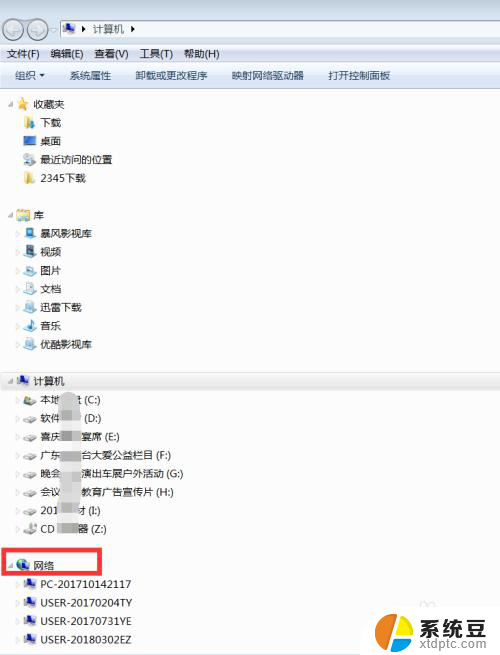
3.另外可以直击双机桌面的网络图片,进入

4.可以看到如图计算机字样底下会有局域网的电脑,找到共享盘所在的电脑名字,双机即可
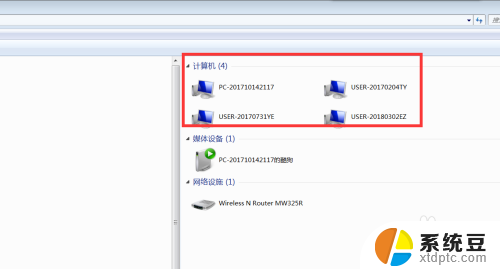
5.我们也可以把共享的文件右键,找到创建快捷方式,
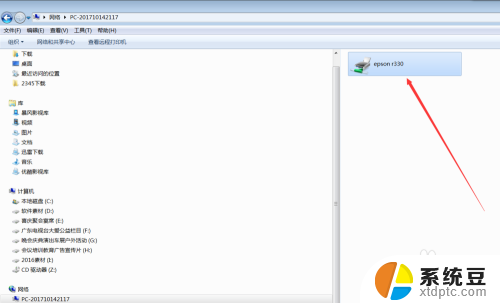
6.以后要进入电脑共享盘的文件只要点击桌面的快捷方式就可以进入了。
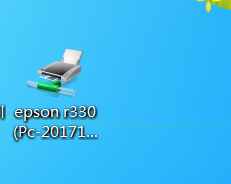
7.另外我们也可以双机共享盘,打开它

8.当其打开之后我们可以在下方工具栏点击将此程序锁定在工具栏,以后每次都只要在最底下的工具栏点击就可以打开了
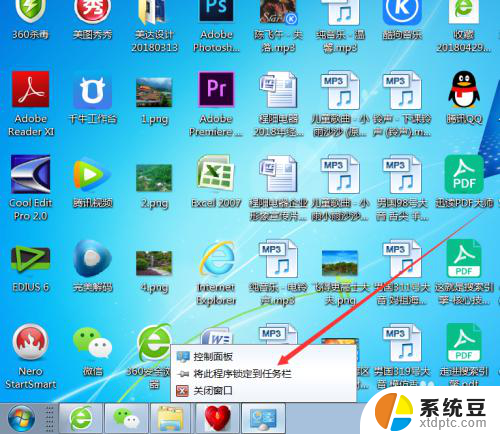
以上就是电脑如何打开共享盘的全部内容,如果你碰到同样的情况,请参照小编的方法来处理,希望对大家有所帮助。
电脑怎么打开共享盘 共享盘连接公用网络的步骤相关教程
- 新电脑怎么加入共享盘 如何使用手机连接网络共享盘
- 华为手机怎么usb连接电脑网络共享?详细操作步骤解析
- 苹果手机通过usb连接电脑无法共享网络 苹果手机USB连接电脑共享网络步骤
- 共享打印机显示连接但无法打印 网络共享打印机连接正常但无反应
- 打印机怎么共享连接电脑连接 共享其他人的打印机连接方法
- 电脑如何用手机wifi上网 通过手机WiFi共享功能连接电脑上网的步骤
- 连接共享打印机需要网络凭据 共享打印机连接需要输入哪些凭据
- 电脑怎么连接网络宽带连接 台式电脑连接宽带网络的步骤
- 如何电脑共享其他电脑 如何在局域网中共享电脑资源
- 苹果怎么通过usb共享网络 苹果手机如何进行USB网络共享给电脑
- 戴尔笔记本更新驱动 戴尔电脑驱动程序一键更新方法
- 打印机连接usb无法识别怎么办 电脑无法识别打印机usb
- ppt全部更换背景 PPT背景怎么修改
- 怎么管理电脑右键菜单 怎样删除电脑右键菜单中的选项
- 键盘锁定了 电脑键盘锁定怎么重置
- 没有开蓝牙为什么音量显示耳机 苹果手机调整音量时显示耳机符号怎么恢复
电脑教程推荐
- 1 怎么把手机桌面软件隐藏起来 手机桌面图标隐藏教程
- 2 怎么指纹解锁 笔记本电脑指纹解锁设置步骤
- 3 表格变颜色怎么设置 Excel表格如何改变表格边框颜色
- 4 电脑怎么拷贝u盘 u盘中文件如何复制到电脑
- 5 office工具栏不见了 Word文档上方的工具栏不见了怎么找回
- 6 .et可以用office打开吗 et文件用Microsoft Office打开教程
- 7 电脑的垃圾桶在哪里找 电脑垃圾桶不见了文件怎么办
- 8 打印机驱动识别不到打印机 电脑无法识别打印机怎么解决
- 9 罗技调整鼠标的软件 罗技g502 dpi调节教程
- 10 苹果手机的热点电脑怎么连不上 苹果iPhone手机开热点电脑无法连接解决方法